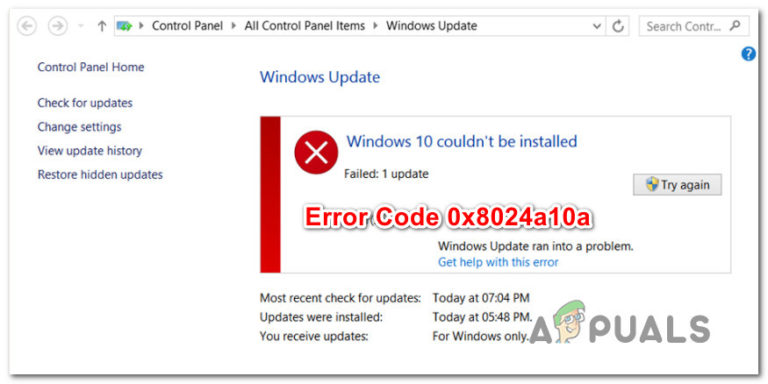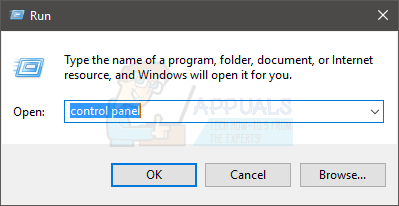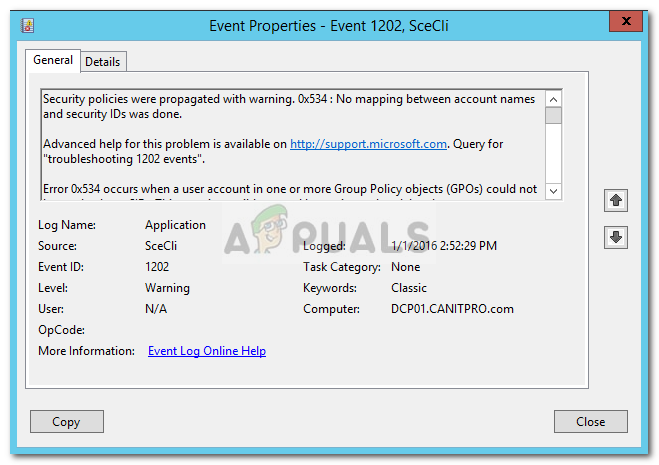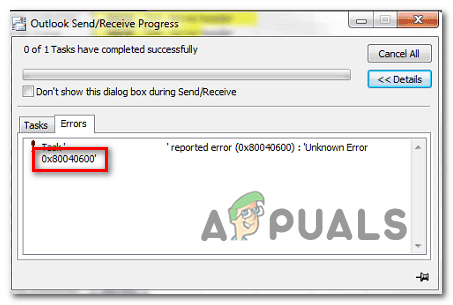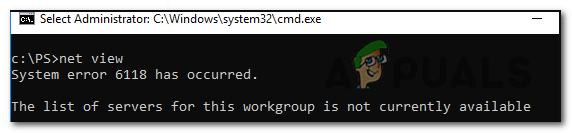Gelöst: Windows 10 konnte nicht installiert werden Fehler (80070003)
Es gibt zwei Hauptursachen für das Auftreten dieses Fehlers. Der erste ist ein falscher Pfad, und der zweite ist, wenn EaseUS Partition Master 10.5 irgendwann zum erneuten Partitionieren des Datenträgers verwendet wurde, wodurch die Partitionstypen und IDs der Zuordnung von systemreservierten Partitionen zu OEM-Partitions-IDs auf UEFI-Systemen mit GPT-Datenträgern geändert werden und als Ergebnis bleibt das Upgrade stehen.
In diesem Handbuch haben wir zwei Methoden aufgeführt, um das Problem zu beheben.
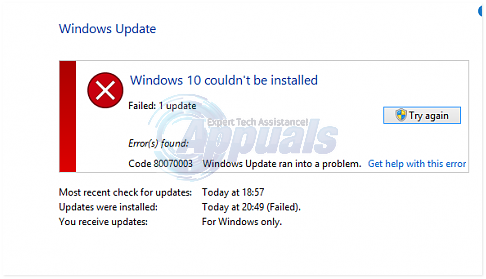
Methode 1: Überprüfen Sie den WIMMount-Pfad
Ein nicht vorhandener oder falscher Pfad kann das Upgrade blockieren. Um nach dem Pfad zu suchen, öffnen Sie den Registrierungseditor und navigieren Sie zum folgenden Pfad:
HKEY_LOCAL_MACHINE SYSTEM CurrentControlSet Services WIMMount
Doppelklicken Sie darauf und stellen Sie sicher, dass es den richtigen Wertpfad für hat wimmount.sys. Diese Datei befindet sich unter C: Windows System32 Drivers. Stellen Sie sicher, dass die Datei dort vorhanden ist, bevor Sie den Pfad ändern.
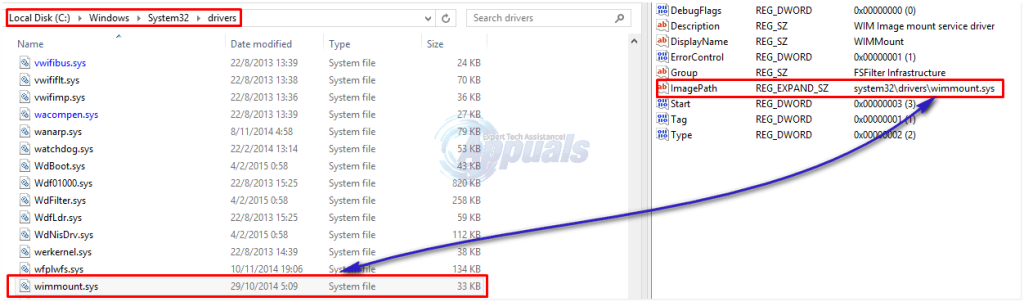
Nachdem der Pfad geändert wurde, um den korrekten Speicherort wiederzugeben, starten Sie den PC neu und versuchen Sie das Upgrade erneut.
Methode 2: Wenn Sie EaseUS Partition Master 10.5 verwendet haben
Diese Methode gilt nur für Upgrades von Windows 8.1. EaseUS bringt die Partitionen und zugewiesenen Größen durcheinander. Die empfohlene Konfiguration sollte wie folgt sein.
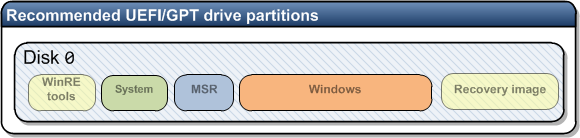
Bevor Sie EaseUS für die Partitionierung ausführen, sehen Sie hier, wie die richtige Struktur auf einem Windows 8.1-Computer aussehen würde.
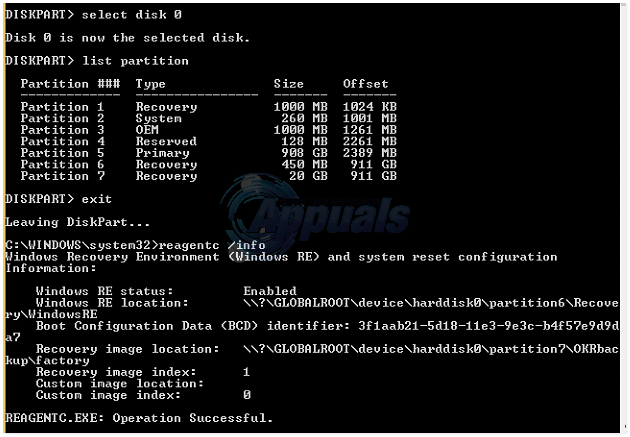
Nach dem Ausführen wird die EaseUS-Struktur wie folgt geändert, und recagentc kann Windows RE nicht überprüfen.
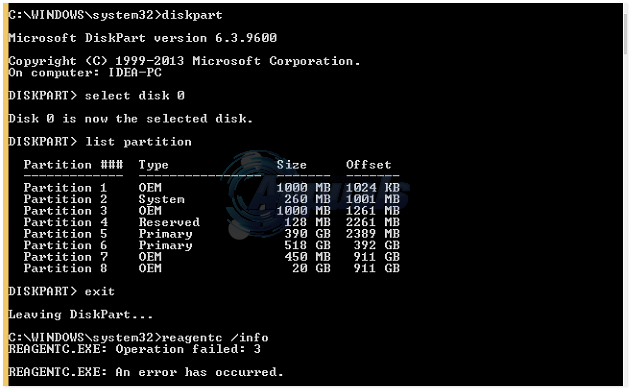
Kurz gesagt, EaseUS ändert die Partitionstypen. Und hier ist, was Sie tun müssen, um den Typ gemäß der oben gezeigten Abbildung zu reparieren. Öffnen Eingabeaufforderung, Führen Sie als Administrator die folgenden Befehle aus, nachdem Sie überprüft haben, ob die Struktur beschädigt wurde.
Diskpart
Wählen Sie Datenträger 0 aus
Listenpartition
Partition auswählen # Hinweis: Wähle aus Windows RE-Tools-Partition.
setze id = de94bba4-06d1-4d40-a16a-bfd50179d6ac
Partition auswählen # Hinweis: Wählen Sie die 350 MB oder 450 MB Windows RE-Tools-Partition (wenn Sie diese Partition haben).
setze id = de94bba4-06d1-4d40-a16a-bfd50179d6ac
Partition auswählen # Hinweis: Wähle aus Wiederherstellungsimagepartition.
setze id = de94bba4-06d1-4d40-a16a-bfd50179d6ac
Listenpartition
Ausfahrt
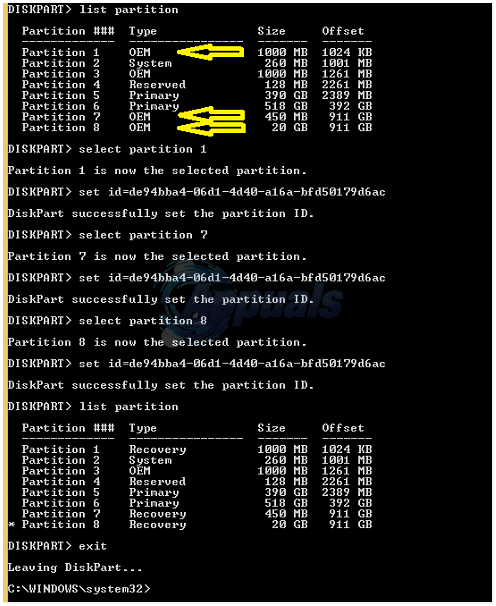
Dann renne Reagenz / Info Um zu überprüfen, ob der Vorgang erfolgreich war, wurden die Beschädigung und die Struktur repariert / neu konfiguriert, und Sie können jetzt mit der Installation von Windows 10 fortfahren.